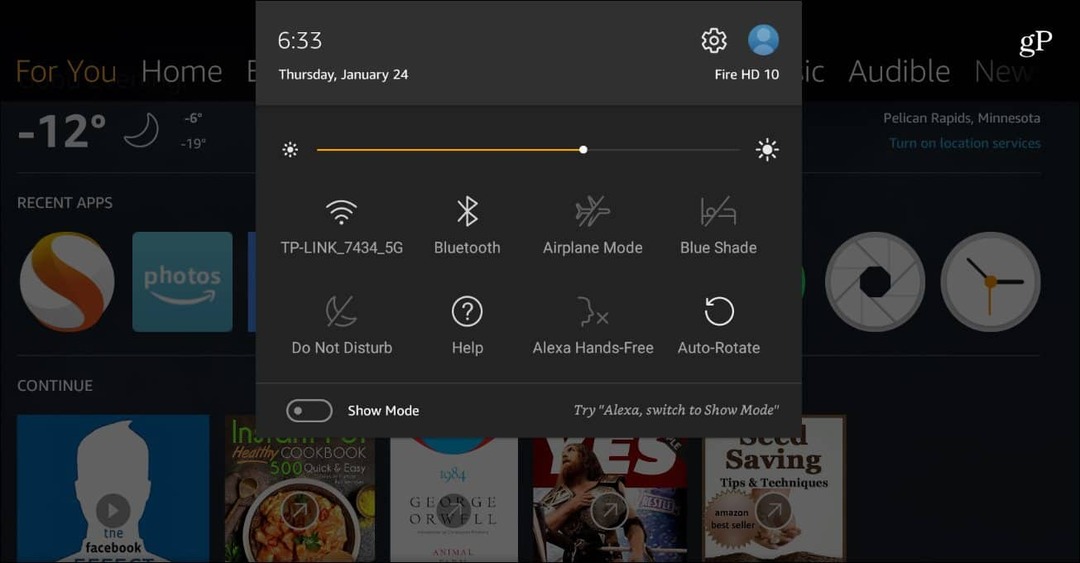آخر تحديث في

إذا جربت Apple آركيد أو لم تعجبك اللعبة المختارة ، أو لم يكن لديك وقت للعب ، فراجع كيفية إلغاء Apple آركيد في هذا الدليل.
تتيح لك خدمة آركيد من Apple ممارسة ألعاب متنوعة على iPhone و iPad و Apple TV مقابل رسم شهري واحد. إذا كانت هذه هي المرة الأولى التي تشترك فيها في الخدمة ، فستحصل عادةً على شهر مجاني بقيمة 4.99 دولارات شهريًا أو أرخص من خلال اشتراك سنوي أو أبل ون الاشتراك.
في الواقع ، بناءً على العرض الترويجي ، يمكنك الحصول على ما يصل إلى ثلاثة أشهر من الخدمة مجانًا. نقطة بيع أخرى هي القدرة على تنزيل الألعاب للاستخدام في وضع عدم الاتصال. ومع ذلك ، بعد تجربتها لبضعة أسابيع ، قد لا تلعب الألعاب بقدر ما كنت تعتقد.
في هذه الحالة ، ستحتاج إلى إلغاء Apple آركيد. هيريس كيفية القيام بذلك.
كيفية إلغاء Apple Arcade على iPhone أو iPad
يمكنك إلغاء Apple Arcade من أجهزتك المحمولة أو مباشرة من Apple TV الخاص بك. هذه العملية مباشرة إذا كنت تعرف أين تبحث.
لإلغاء Apple آركيد على iPhone أو iPad:
- افتح ال متجر التطبيقات على جهاز iPhone أو iPad.
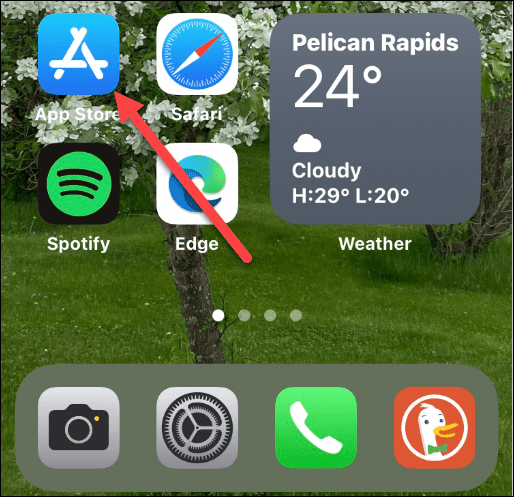
- اضغط على رمز الملف الشخصي في الزاوية العلوية اليمنى من الشاشة.
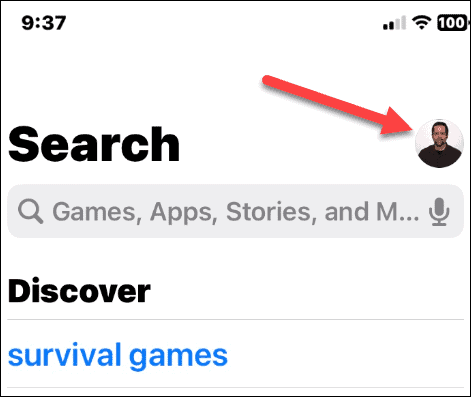
- في الخاص بك حساب القائمة ، انقر فوق الاشتراك خيار.
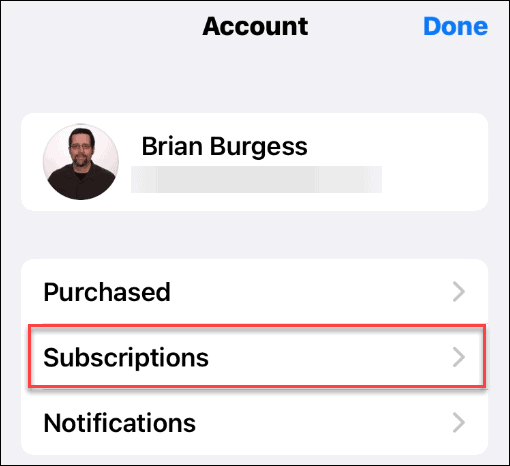
- اضغط على آبل آركيد الخيار تحت القسم النشط من الاشتراكات منطقة.
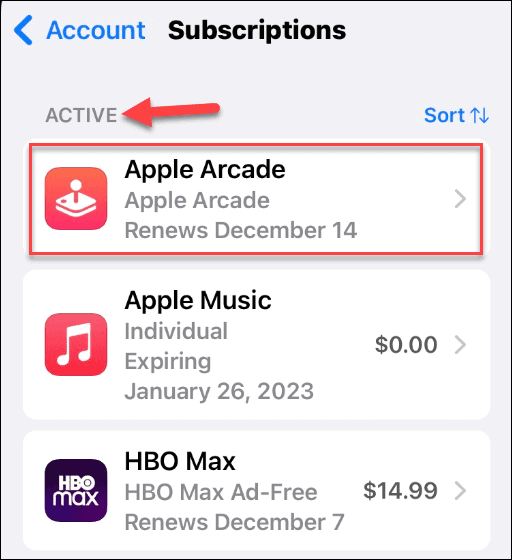
- اضغط على إلغاء النسخة التجريبية المجانية الخيار في أسفل الشاشة التالية.
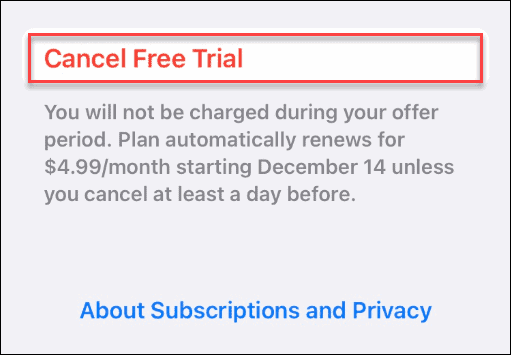
- اضغط على يتأكد زر عندما تظهر شاشة التحقق.
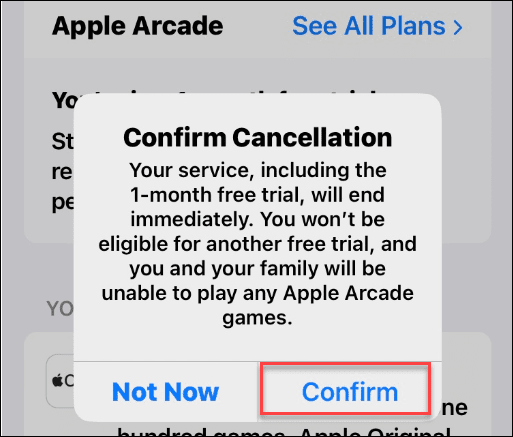
كيفية إلغاء Apple Arcade على Apple TV
تتمثل إحدى مزايا Apple Arcade في القدرة على تشغيل ألعابك على الشاشة الكبيرة عبر Apple TV. بالإضافة إلى ذلك ، يمكنك إلغاء Apple Arcade مباشرة من Apple TV.
لإلغاء Apple آركيد على Apple TV ، قم بما يلي:
- قم بتشغيل جهاز Apple TV الخاص بك وافتح ملف إعدادات برنامج.
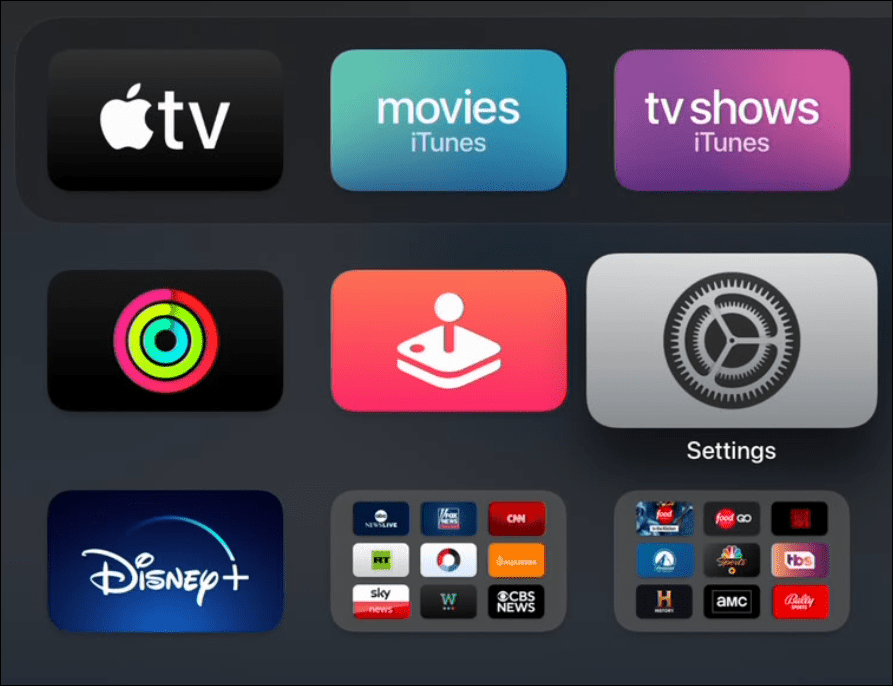
- يختار المستخدمون والحسابات من شاشة الإعدادات.
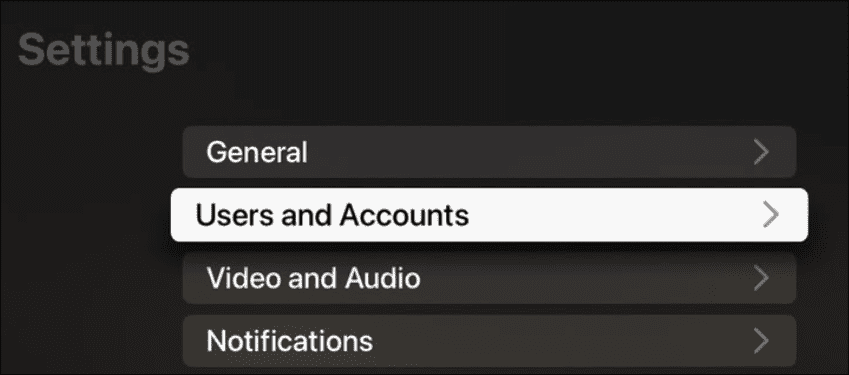
- حدد الافتراضي الخاص بك اسم حساب المستخدم من القائمة.
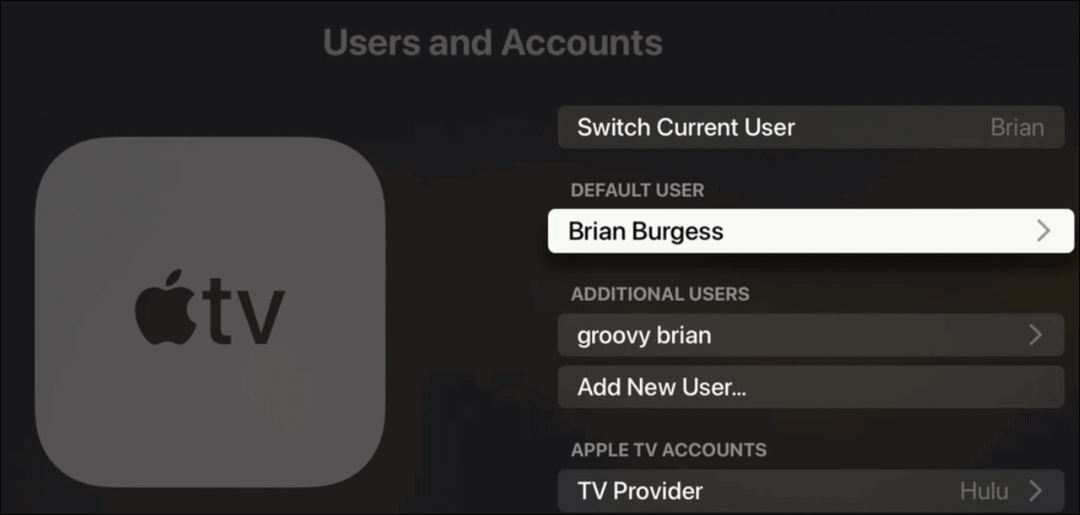
- يختار الاشتراكات من القائمة الموجودة على الشاشة التالية.
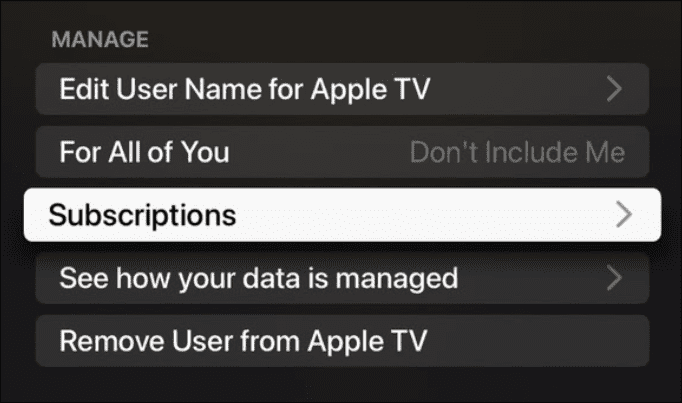
- قم بتسجيل الدخول إلى حسابك باستخدام التفاح معرف وكلمة المرور.
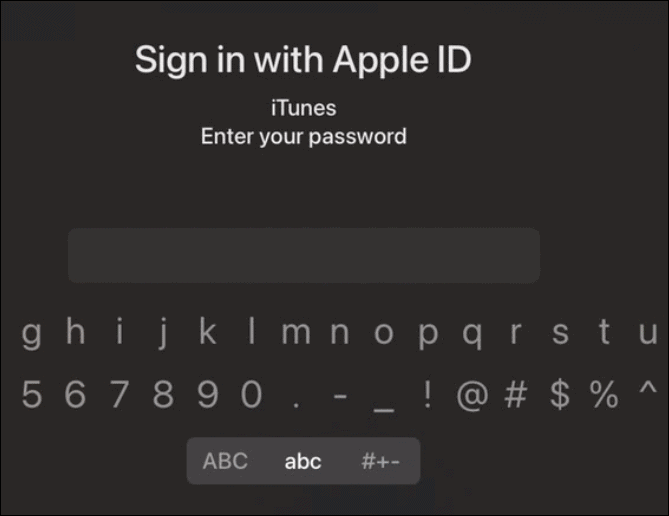
- يختار آبل آركيد وانتقل لأسفل وحدد ملف إلغاء النسخة التجريبية المجانية (أو إلغاء الاشتراك) الخيار.
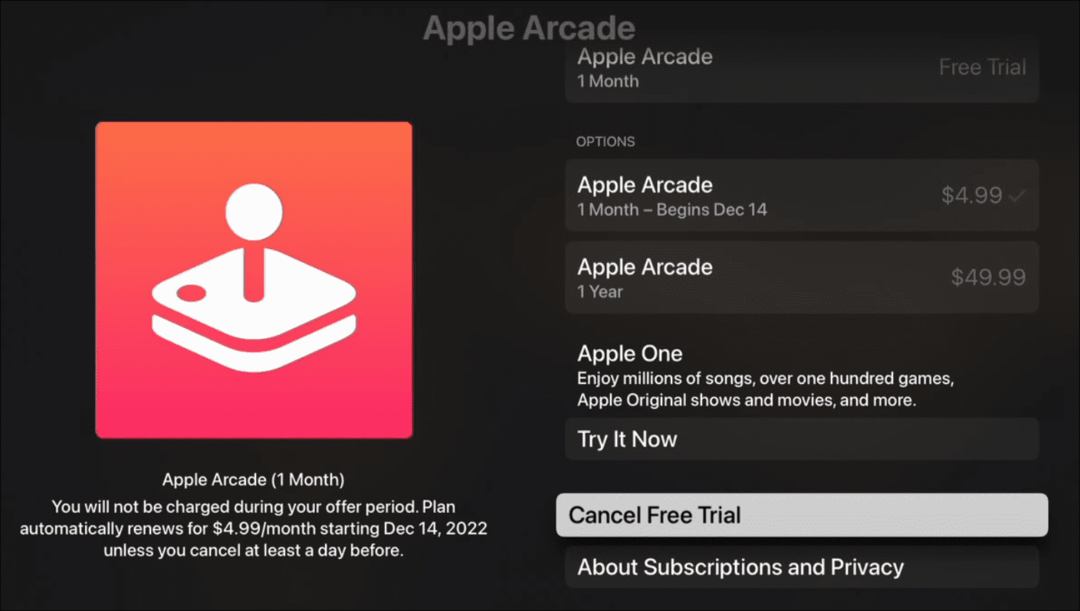
- يختار يتأكد على شاشة التحقق إذا كنت متأكدًا من أنك تريد إلغاء Apple آركيد.
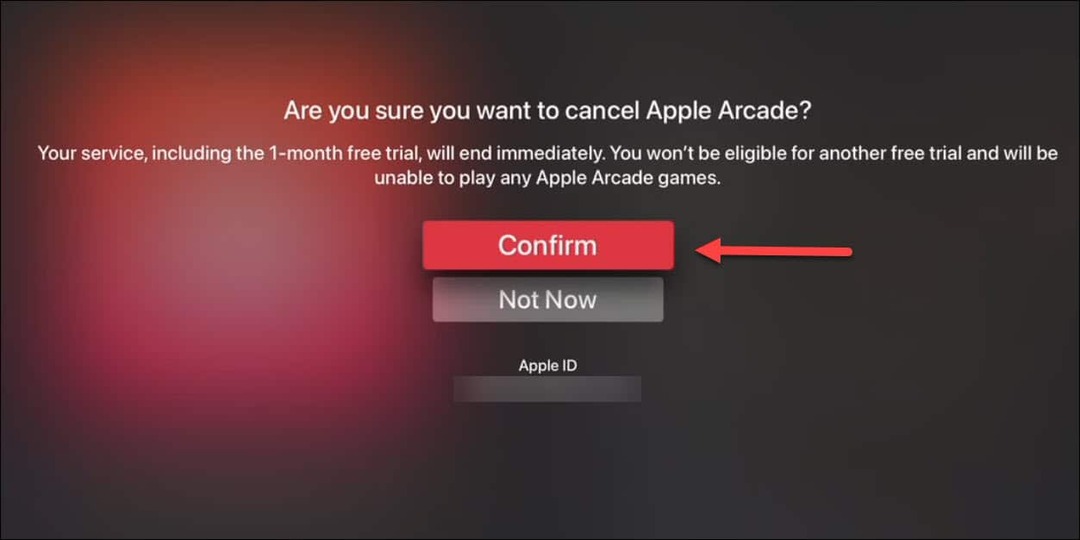
كيفية إلغاء اشتراك Apple Arcade من جهاز كمبيوتر شخصي أو جهاز Mac
بالإضافة إلى إلغاء اشتراكك في Apple Arcade من جهاز كمبيوتر ، يمكنك أيضًا القيام بذلك عبر iTunes ، بينما يمكن لمستخدمي Mac استخدام App Store
لإلغاء Apple آركيد عبر iTunes:
- يطلق اي تيونز على جهاز الكمبيوتر الخاص بك وانقر فوق يدير الارتباط بجوار الخاص بك الاشتراكات تحت إعدادات قسم.
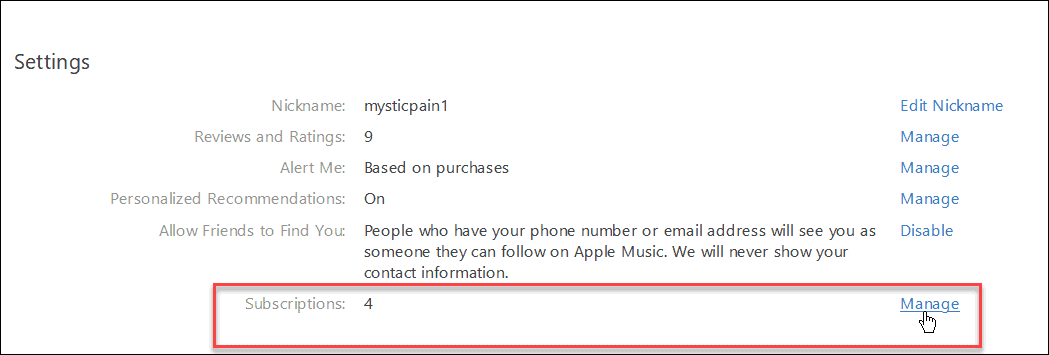
- قم بالتمرير لأسفل إلى ملف نشيط قسم وانقر يحرر بجوار آبل آركيد في القائمة.
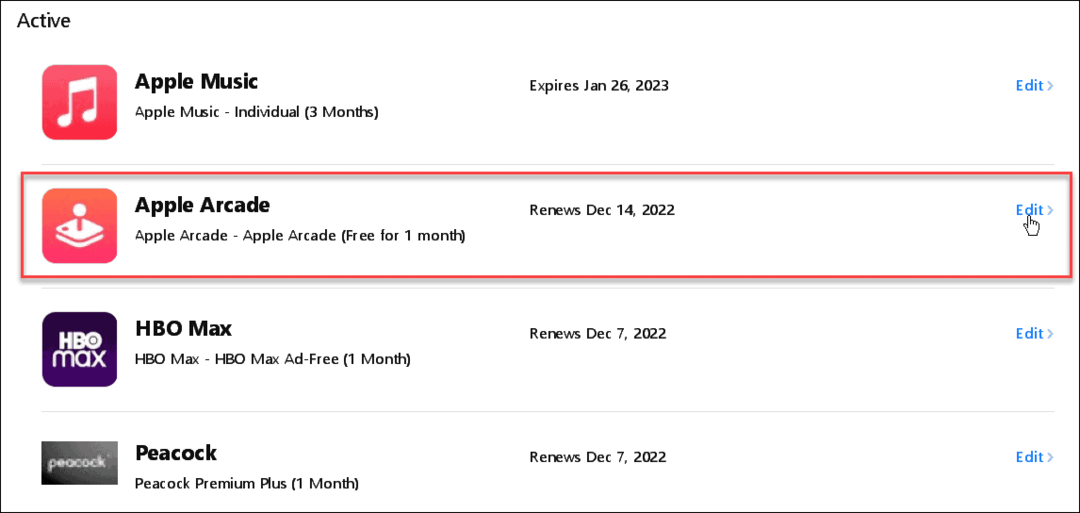
- عندما تحرير الاشتراك يفتح القسم ، انقر فوق يلغي زر تحت قسم الخيارات.
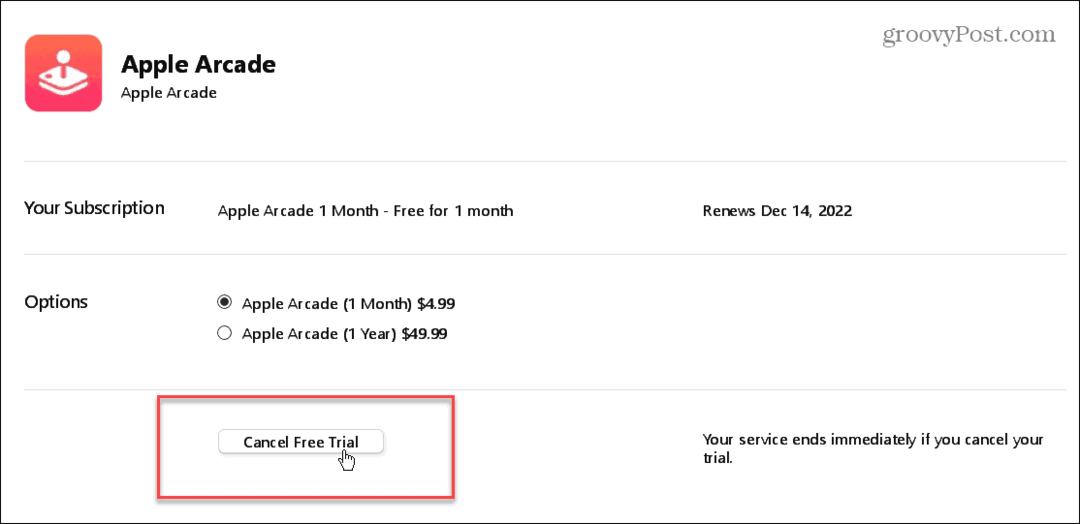
- انقر على يتأكد زر عندما يظهر إشعار التحقق لإكمال العملية.

ملحوظة: يستخدم هذا المثال iTunes على Windows، ولكن يمكنك أيضًا إلغاء اشتراكك في Apple Arcade على جهاز Mac.
لإلغاء Apple آركيد على جهاز Mac:
- افتح جهاز Mac متجر التطبيقات وقم بتسجيل الدخول باستخدام معرف Apple الخاص بك إذا لم تكن قد قمت بذلك بالفعل.
- عند فتحه ، انقر فوق رمز ملف التعريف الخاص بك في الزاوية اليسرى السفلية.
- يختار عرض المعلومات أو إعدادت الحساب في الجزء العلوي من الشاشة (حسب إصدار macOS الخاص بك) واتبع الإرشادات الموضحة لـ iTunes. تبدو واجهة المستخدم مختلفة ، لكن الخطوات هي نفسها تقريبًا.
الاشتراك في آبل آركيد
إذا كانت الألعاب وأداء Apple آركيد ليست كما توقعت أو لا تستخدمه بشكل كافٍ ، يمكنك إلغاء اشتراكك. تجدر الإشارة إلى أنه إذا دفعت 4.99 دولارًا أمريكيًا شهريًا مقابل الخدمة ، فمن الجيد إلغاؤها قبل انتهاء الشهر.
من المهم أن تعرف أنه عند إلغاء Apple آركيد ، ينتهي الاشتراك و / أو الإصدار التجريبي على الفور. ومع ذلك ، لن تتمكن بعد الآن من الوصول إلى Apple آركيد أو أي من ألعابها. هذا مختلف عن اشتراك Apple Music والذي يستمر حتى تاريخ الانتهاء حتى بعد الإلغاء.
ومع ذلك ، إذا قررت الدفع لمدة عام كامل بمبلغ 50 دولارًا وتوفير 10 دولارات أمريكية من خلال الاشتراك السنوي ، فقد ترغب في الانتظار للإلغاء حتى يقترب تاريخ الانتهاء. يمكنك أيضا استمتع بـ Apple Arcade، ولكن لا يمكنك العثور على الوقت الكافي لتشغيله بما يكفي لتبرير الرسوم.
مهما كان سبب إلغاء Apple آركيد ، فهو واضح ومباشر إلغاء خدمات الاشتراك الأخرى من شركة آبل. على سبيل المثال ، يمكنك الاستمتاع بعروضك وأفلامك المفضلة من Apple ولكن قم بإلغاء اشتراكك في Apple TV + حتى الموسم القادم من See أو The Morning Show.
كيفية البحث عن مفتاح منتج Windows 11 الخاص بك
إذا كنت بحاجة إلى نقل مفتاح منتج Windows 11 الخاص بك أو كنت بحاجة إليه فقط لإجراء تثبيت نظيف لنظام التشغيل ، ...
كيفية مسح Google Chrome Cache وملفات تعريف الارتباط وسجل التصفح
يقوم Chrome بعمل ممتاز في تخزين محفوظات الاستعراض وذاكرة التخزين المؤقت وملفات تعريف الارتباط لتحسين أداء متصفحك عبر الإنترنت. كيف ...